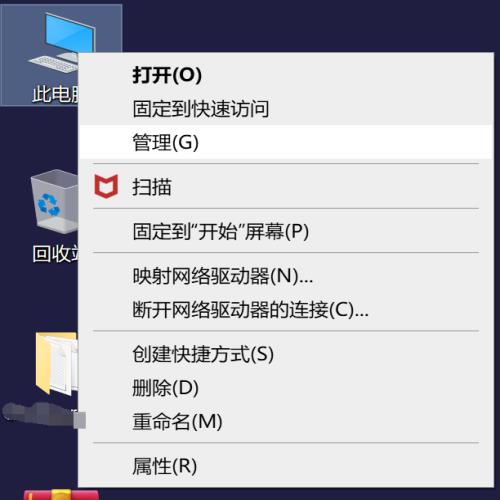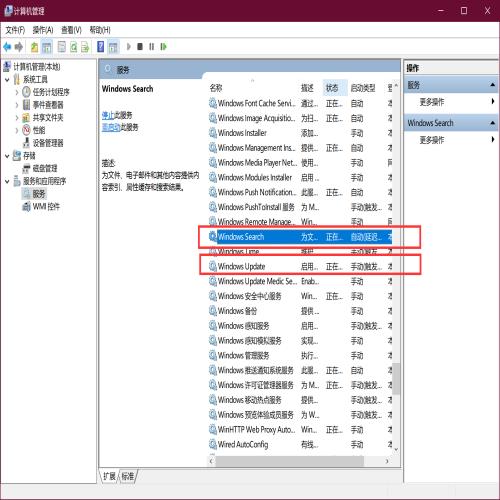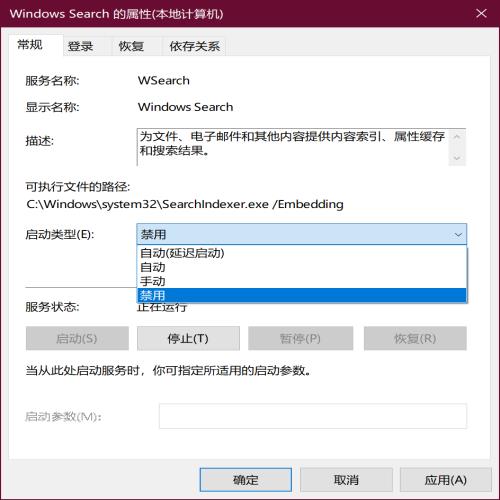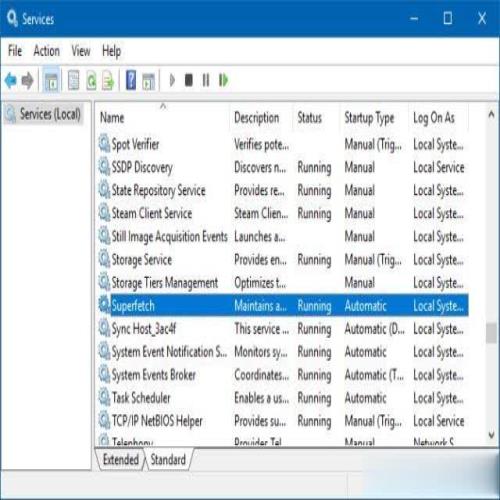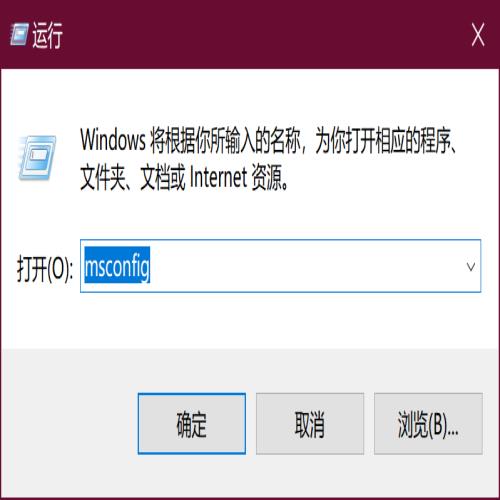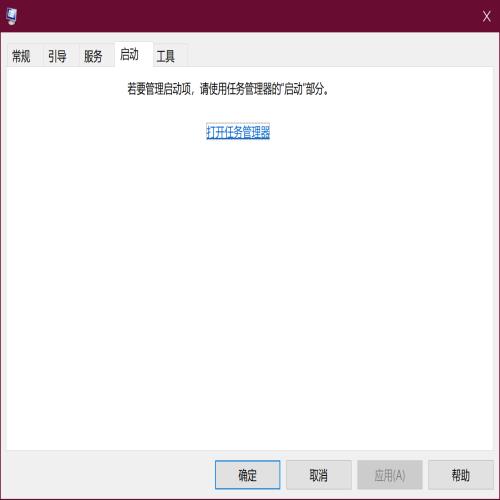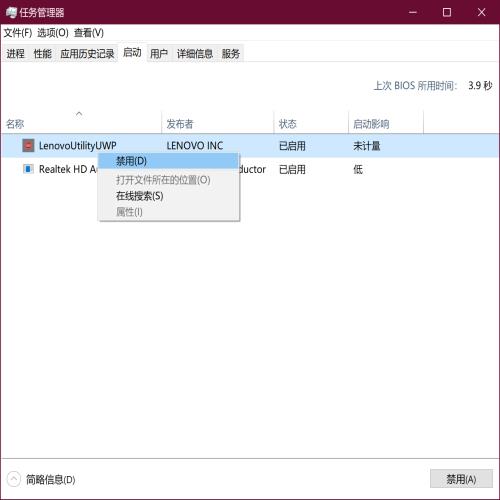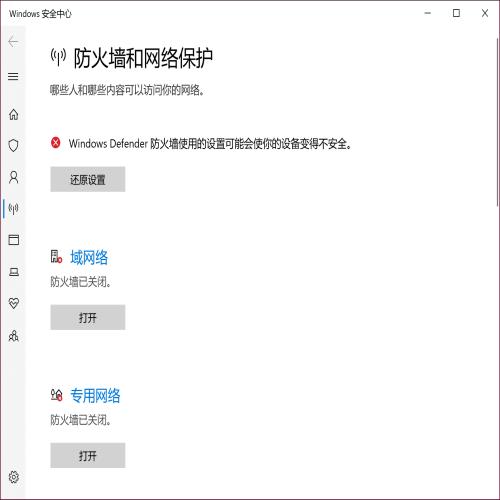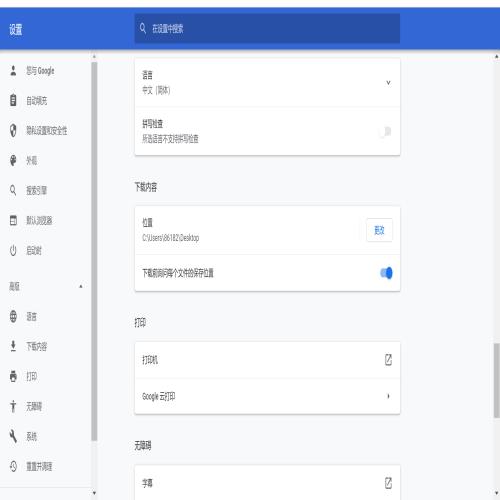在使用电脑过程中必做的五个优化技巧,你做对了几个?
 摘要:
大家在使用电脑的过程中,除了日常上的使用外,其实系统中还有很多地方存在一些默认的配置都可以去修改和优化。比如系统的自动更新功能和开机启用项之类的配置,我们都可以手动去优化设置,从而...
摘要:
大家在使用电脑的过程中,除了日常上的使用外,其实系统中还有很多地方存在一些默认的配置都可以去修改和优化。比如系统的自动更新功能和开机启用项之类的配置,我们都可以手动去优化设置,从而... 大家在使用电脑的过程中,除了日常上的使用外,其实系统中还有很多地方存在一些默认的配置都可以去修改和优化。比如系统的自动更新功能和开机启用项之类的配置,我们都可以手动去优化设置,从而使系统更加的偏向于用户化,在体验上也会有一定的提升。今天就给大家带来五个优化技巧。
1.关闭系统自动更新
右键点击【我的电脑】,选择【管理】
依次进入【服务和应用程序】-【服务】
分别找到【Windows Search】和【Windows Update】,双击进入。将【启动类型】改成 【禁用】点击确定即可。
关闭系统自动更新功能是特别推荐的一种做法,因为很多时候电脑在自动更新中会遇到一些不相兼容的补丁,导致我们的系统稳定性会受到很大的影响。而且就我们日常使用上 也不必要去更新系统,每次更新的一些内容对很多普通用户而言都是用不到的,反而 如果更新到不兼容的版本,会导致原本稳定的系统受到不稳定因素从而产生更大的负面影响。
2.开启Superfetch服务延时启动
同样,在【服务和应用程序】-【服务】中找到【superfetch】
将【启动类型】改成 【自动延迟启动】点击确定即可。Superfetch服务可以理解为“随着时间的推移保持并提高系统性能”。就是当你想要运行应用程序时,它会更快地启动,因为它已经预先加载到内存中。
3.禁用开机无用的启动项
首先,使用快捷键方式 win+r 键调出运行框,输入msconfig,点击确定
指令运行后会自动打开工具,依次选择【工具】-【打开任务管理器】
根据个人使用需求而定,选择所有不需要的开机启动程序,右键禁用即可。
禁用多余和不必要的开机启动项可以很有效的优化系统开机速度,这也是比较推荐去优化的一方面。
4.关闭Windows防火墙
依次打开【控制面板】-选择【防火墙】,依次关闭即可。
5.修改浏览器默认下载地址
【打开浏览器】【设置】,找到浏览器下载选项,修改成对应的路径即可
如果文章对你有帮助,请不要忘记收藏、分享和评论。记得给小编点个关注点个赞!你们的支持是我最大的动力!感谢!!!